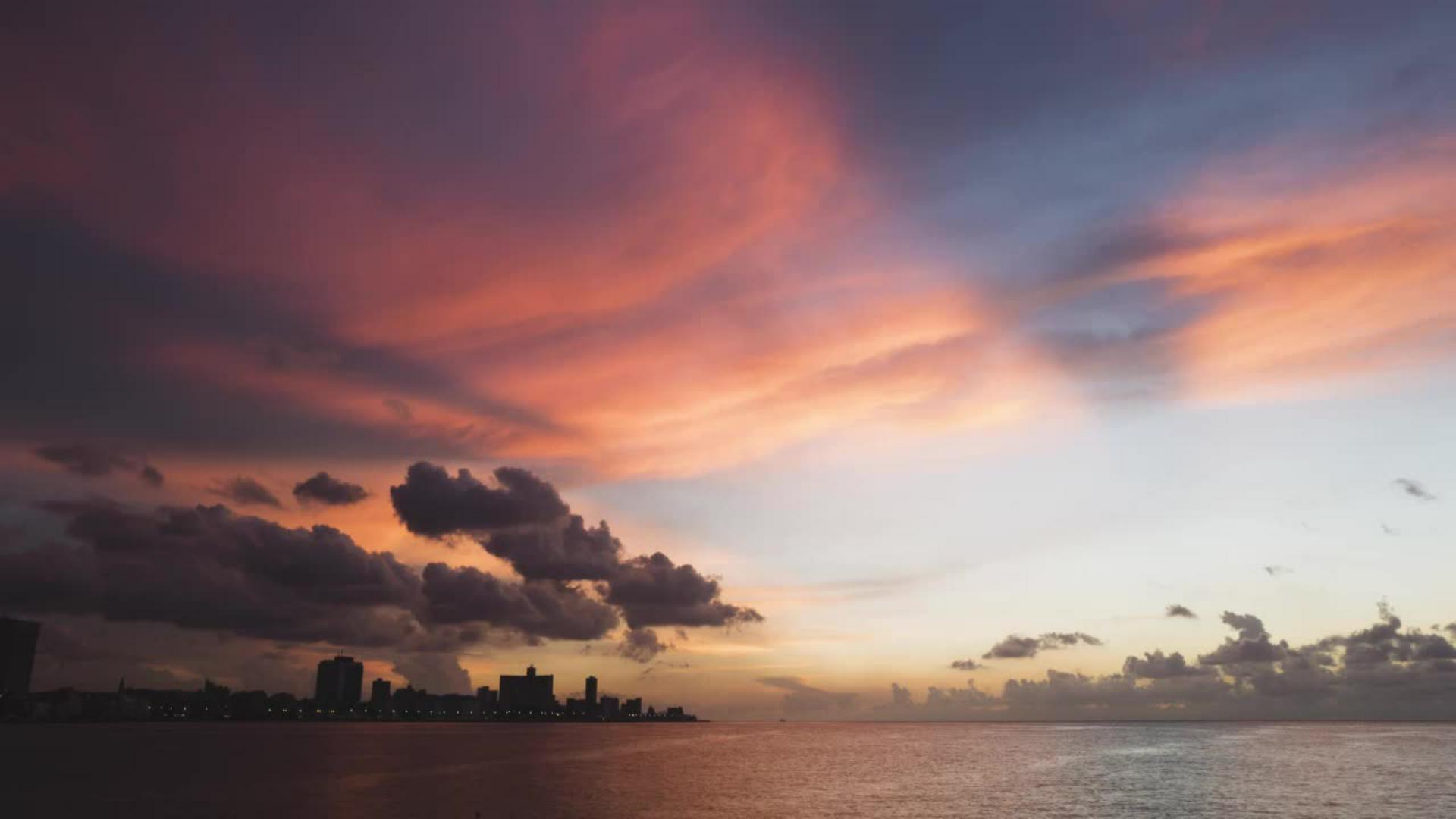チュートリアル記事
初級
2 分
全体編集と部分編集の使い分け
全体編集と部分編集の違いについて説明すると共に、それらを使って写真をより良く見せる方法について説明します。

写真編集における明るさと色調の変更
Adobe Photoshop Lightroomなどの画像編集プログラムでは、カメラによって捉えられた光や色を改良することができます。これにより、写真の見た目や印象を変え、雰囲気を演出したり、注目して欲しい部分を目立たせたりすることができます。
写真の色調や色の変更は、全体編集または部分編集でおこなうことができます。全体編集では、明るさや色の変更は画像全体に適用され、部分編集では、指定した領域だけに適用されます。多くの場合は、両方を使用することになります。まずは全体編集から始めて、その後、部分編集で微調整をおこないます。
明るさとコントラストの全体編集
全体の明るさを変更すると、画像の雰囲気を明るく軽い感じにしたり、暗くてミステリアスな感じにしたりすることができます。また、明るさを変えることで特定の色調領域を強調したり、逆に目立たなくしたりすることもできます。これにより、重要な影の細部を見やすくすることも、邪魔な箇所を隠すことも可能です。
コントラストとは、明るい色調と暗い色調の値の差のことです。これは写真の最も重要な要素の1つです。コントラストを高くすると、影がより暗くなり、ハイライトがより明るくなります。低くすると、その逆の作用が起こります。コントラストが不十分な画像は、多くの場合、平坦、くすんでいる、不明瞭などと表現されます。コントラストが高すぎる写真は、影とハイライトの細部が見えにくく、とげとげしい印象や強烈すぎる印象を与える傾向があります。コントラストの調整とは、画像内の最も暗い色調と最も明るい色調について、それぞれの強さのバランスを図ることだと言えます。
色の全体編集
全体的な色を修正する際には、ホワイトバランスコントロールを使用して、画像を黄色っぽく暖かい印象にしたり、青みのある涼しい印象にしたりします。
彩度スライダーと自然な彩度スライダーでは、色の強さを調節します。自然な彩度を使用すると、彩度よりもさらに繊細な調整がおこなえます。
HSLコントロールを使って特定の色に修正を加えることにより、より対象を絞って全体を編集することができます。Lightroomなどのプログラムでは、色が持つ3つの主要属性のことをHSLと呼びます。
色相(H - Hue): 赤、黄色、緑などの実際の色
彩度(S - Saturation): 色の強さ
輝度(または明度)(L - Luminance/Lightness): 色の全体的な明るさ
明るさやコントラスト、色の部分編集
部分編集ツールでは、線形または円形グラデーションやブラシを使って様々な種類の調整を適用することができます。部分編集により、光や色を使って写真の印象をより柔軟に調整することができます。部分編集は、次のような目的によく用いられます。
顔の周囲の領域を暗くして、ポートレートの被写体を強調する。
風景写真で、明るすぎる空を暗くする。
シーン内の重要な領域を明るくして、見る人の目をそちらに引きつける。
注目させたくない部分を暗くして、それらを目立ちにくくする。
特定の被写体(赤いりんごなど)の彩度を調整して、その存在を写真のストーリーの中でより際立たせる。
全体編集の後、部分編集で細かく調整
色調や色の編集を写真に適用する際、画像をより良くするためだけでなく、クリエイティブな表現の意図が伝わるようにするためには、全体編集と部分編集の両方が重要となります。まずは全体編集で全体の明るさ、コントラスト、色を調整した後、特定の領域に対する部分編集をおこなって、細かな調整を加えるようにしましょう。
2023年5月24日